Este artigo mostra como obter o Node.js instalado e funcionando no seu Ubuntu 20.04 sistema usando uma conta de usuário não root com privilégios sudo.
Existem dois métodos de instalação que examinaremos:
- Instalando o Node.js do repositório oficial do Ubuntu
- Instalando o Node.js com nvm
Método 1: Instalando o Node.js do repositório oficial do Ubuntu
Instalando o Node.js com um gerenciador de pacotes apt do repositório oficial do Ubuntu é bastante simples. Primeiro, atualize sua lista de pacotes antes de executar o comando de instalação, digitando o seguinte:
$ sudo apt update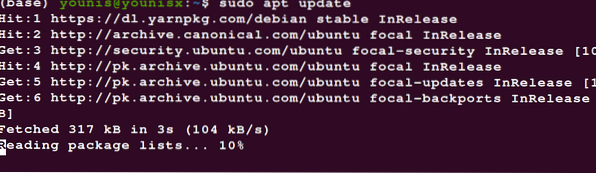
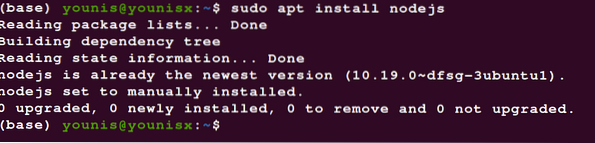
Verifique a instalação verificando a versão do Node.js que você baixou:
$ nodejs -v
O processo mostrado acima deve baixar o pacote mais recente disponível no repositório de software do Ubuntu. Para baixar uma versão específica, experimente um dos outros métodos deste tutorial.
Você pode instalar o npm como instalamos o Node.js com o repositório apt. Digite o seguinte comando para iniciar a instalação do npm:
$ sudo apt install npm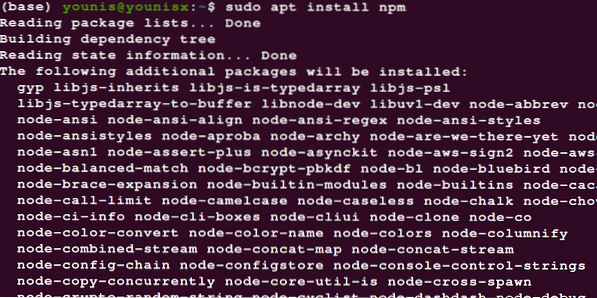
Agora você instalou o npm e o Node.js no seu sistema. Agora você pode começar a usar o nó.js e a biblioteca npm para adicionar funcionalidades ao software em seu sistema.
Método 2: usando nvm para instalar o Node.js
Se você deseja fazer o download de uma versão específica do Node, ou se deseja apenas mais personalização na instalação, o uso do nvm no processo pode fazer isso por você. Nvm significa Node Version Manager e é uma ferramenta que permite administrar vários nós lado a lado e ativos. versões js em seu sistema.
Primeiro, copie o comando curl do arquivo leia-me na página do GitHub para nvm:
$ curl -o- https: // raw.githubusercontent.com / nvm-sh / nvm / v0.35.3 / instalar.sh | bash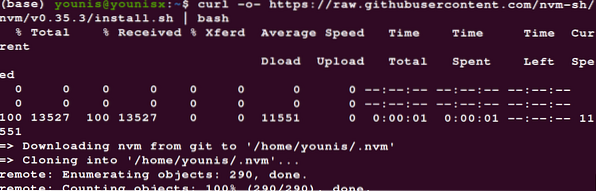
Cole-o no terminal de comando e execute-o para instalar o nvm. Em seguida, execute o seguinte comando para originar seu arquivo bash.
$ source ~ /.bashrc
Para ver quais versões do Node estão disponíveis para download, digite o seguinte comando:
$ nvm list-remote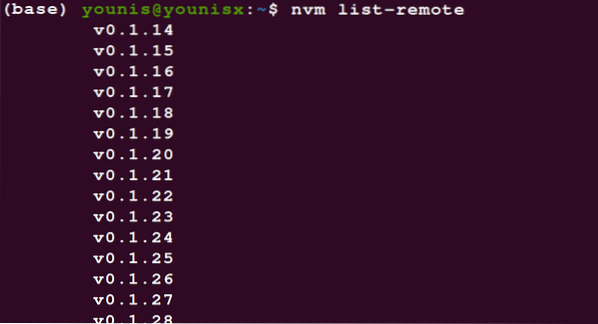
Em seguida, adicione a versão que deseja baixar na seguinte sintaxe de comando:
$ nvm install v (número da versão)Por exemplo, para baixar v14.9.0, você escreveria o comando da seguinte maneira:
$ nvm install v14.9.0
Agora você baixou e instalou o Node com sucesso.js v14.9.0 em seu sistema. Você pode baixar várias versões diferentes com nvm sem que as versões interrompam umas às outras. Você pode até baixar e instalar versões de suporte de longo prazo do Node com nvm, como Erbium ou Dubnium. Por exemplo, o seguinte comando instala a versão mais recente do Erbium:
$ nvm install lts / erbium
Você pode ver todas as versões do Node instaladas em seu sistema digitando o seguinte:
lista $ nvm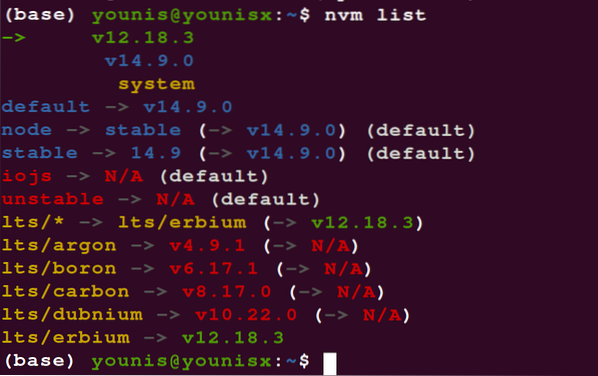
Use o seguinte comando para inserir uma versão diferente de Node:
$ nvm use v14.9.0
O Nvm é uma ótima ferramenta de uso porque reúne muitas opções para o gerenciamento eficiente do Nó.software js.
Empacotando
Este tutorial examinou duas maneiras diferentes de instalar o Node.js em um Ubuntu 20.04 servidor: usando nvm e solicitando diretamente o programa do repositório padrão do Ubuntu. Se você está procurando instalar a versão mais recente o mais rápido possível, você deve ir com o primeiro método. Caso contrário, se você quiser mais flexibilidade com sua instalação, pode escolher um dos dois métodos.
Confira a página oficial do Nodeproject para saber mais sobre como usar o Node em seu Ubuntu 20.04 sistema.
 Phenquestions
Phenquestions


